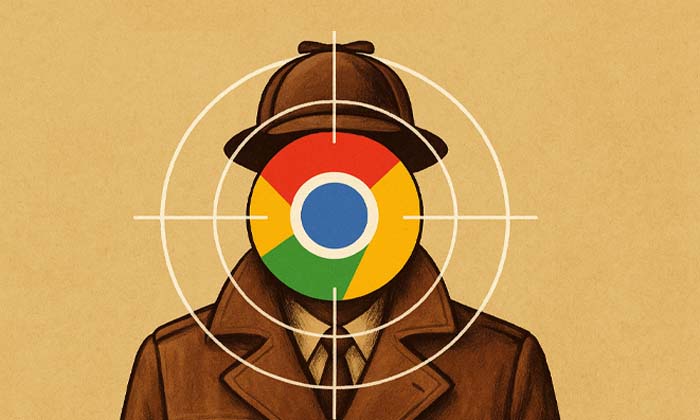
Beaucoup d’utilisateurs s’interrogent sur la manière dont Google Chrome collecte et traite les données de navigation. Récemment, un article a relaté qu’après la désactivation d’un panneau latéral dit caché, un internaute a constaté une réduction des requêtes de suivi perçues. Cet article propose un résumé clair et des actions concrètes pour améliorer la confidentialité de votre navigation.
Le constat initial
Observation principale: Un utilisateur a remarqué que, malgré des réglages de confidentialité activés, certaines activités de suivi semblaient se poursuivre. En désactivant un panneau latéral, le même utilisateur a perçu une diminution des requêtes en arrière-plan. Ce constat repose sur une expérience utilisateur, il n’établit pas une preuve légale d’intention de collecte abusive.
Nature du panneau latéral
Définition: Le panneau latéral de Chrome est une interface optionnelle permettant d’afficher signets, liste de lecture et autres contenus sans changer d’onglet. Selon la version du navigateur, ce panneau peut lancer des requêtes d’arrière-plan qui passent moins inaperçues pour l’utilisateur.
Pourquoi ce panneau peut-il influencer la confidentialité?
Explication: Certains éléments d’interface activés par défaut effectuent des appels réseau et chargent des ressources externes. Ces interactions peuvent être interprétées comme du suivi si elles initient des requêtes vers des services externes ou chargent des scripts tiers. Il est donc possible que la désactivation d’une fonction optionnelle réduise certaines de ces interactions non désirées.
Limites du constat
Précision: Désactiver le panneau latéral ne supprime pas l’ensemble des mécanismes de collecte. Les services intégrés à Chrome et les sites tiers peuvent continuer à émettre des requêtes. Le constat relayé par l’article d’origine demeure empirique et doit être complété par des vérifications techniques pour être confirmé.
Comment désactiver le panneau latéral dans Chrome?
Procédure: Notez au préalable qu’il est fort possible que le « Side Panel » soit déjà désactivé sur votre version de Chrome. Si ce n’est pas le cas, suivez ces étapes générales pour tenter de le neutraliser. Notes: Les noms de flags évoluent selon les versions; adaptez les recherches à votre version de Chrome.
- Ouvrez Chrome.
- Dans la barre d’adresse saisissez chrome://flags et validez.
- Recherchez Side Panel ou CustomizeChromeSidePanel.
- Changez le paramètre en Disabled puis relancez Chrome.
- Vérifiez Paramètres > Apparence ou Paramètres > Panneau latéral pour confirmer la désactivation.
Mesures supplémentaires recommandées
Pour renforcer la protection de votre vie privée, combinez la désactivation du panneau latéral avec ces bonnes pratiques:
- Cookies: Paramètres: Confidentialité et sécurité: Cookies et autres données de site: choisissez le blocage des cookies tiers.
- Requête Ne pas suivre: Activez l’option dans les paramètres de confidentialité, en gardant à l’esprit que ce signal n’est pas contraignant pour tous les sites.
- Extensions anti-tracking: Installez des extensions reconnues pour bloquer publicités et traqueurs (par exemple uBlock Origin ou Privacy Badger).
- Mode navigation privée: Utilisez-le pour limiter la persistance locale des données entre sessions.
- Alternative de navigateur: Évaluez des navigateurs orientés vie privée si vos besoins sont stricts (Brave, Firefox avec réglages stricts).
Gestion du compte Google
Contrôle des données: Si Chrome est synchronisé avec un compte Google, vérifiez les paramètres de synchronisation et d’activité sur votre compte pour limiter la collecte centrale de données de navigation.
Considérations techniques et pratiques
Réalité technique: Des scripts tiers peuvent être chargés même si l’interface principale semble statique. Outils utiles: L’utilisation des outils de développement (F12) et de l’onglet Réseau peut aider à identifier quelles requêtes sont émises en arrière-plan lorsque certaines fonctions sont activées.
Recommandation d’audit
Audit simple: Ouvrez les outils de développement, observez l’onglet Réseau, activez et désactivez le panneau latéral puis comparez les requêtes. Cette méthode fournit une preuve technique plus solide que la seule perception utilisateur.
Limites juridiques et mise à jour logicielle
Avertissement: Une mise à jour de Chrome peut modifier l’existence ou le nom d’un flag et rétablir des comportements antérieurs. De plus, dans des environnements administrés, des règles d’entreprise peuvent bloquer la modification de ces paramètres.
Conclusion
Synthèse: La désactivation d’un panneau latéral peut réduire certaines requêtes d’arrière-plan et améliorer la perception de confidentialité, mais cela ne constitue pas une protection complète. Action recommandée: Combinez la désactivation de fonctions optionnelles avec des réglages stricts de confidentialité, l’usage d’extensions anti-tracking et, si nécessaire, un navigateur alterné axé sur la vie privée.
